- HOME
- DELLノートパソコン
- DELL個人ノート
- XPS 9380
アルミ削り出しボディの高級13.3インチノート!Webカメラ小型化で狭額に内蔵
DELL XPS 13(9380)レビュー 【Whiskey Lake】
Whiskey Lake設計のXPS 13こと、XPS 9380(コンピューターモデル名)をレビューする。アルミ削り出し筐体の高級モデルである13.3インチ・モバイルノート。繊維強化プラスチックのパームレスト、4mm幅の狭額「InfinityEdgeディスプレイ」、強化ガラス:Corning Gorilla Glass 4を採用するなど、素材がかなりプレミアム。排熱システムにはGORE社と共同開発の熱絶縁フィルム:Thermal Insulationを採用。バックライト・キーボードを実装。
デザインの基本ベースは前モデルのXPS 9370 であるが、小型のWebカメラを開発したため、上部の狭額ディスプレイベゼルにWebカメラが内蔵された。モバイルしやすい約1.2kgでしかも薄く、11インチノート並みのコンパクト筐体である。Power Delivery対応なので、どのUSB Type-C端子からでもACアダプタの接続が可能。またUSB3.1-Gen2に対応しておりアクセスが高速。留意事項としては、筐体の特徴からインターフェースをUSB Type-C端子に集約していることである。MicroSDカードスロットというのも少々扱いにくい。光学ドライブは搭載していない。
レビュー時点では、最高でCore i7-8565Uが搭載可能。単体GPUの搭載はなく、統合型の内蔵グラフィック「UHD グラフィックス620 」が使われる。ストレージは高速のNVMe SSDを搭載している。メモリは低電圧・低消費電力仕様のLPDDR3規格。無線LANにKiller 1435を搭載しており、帯域幅を最適化、管理、CPU負荷を低減、安定した通信が確保できる。
レビュー機は、Core i7-8565U搭載、4Kディスプレイ、フロスト・モデル
 レビュー時点のカラーバリエーションでは3種類あるが、ここでレビューするXPS 13(9380)実機は新色のフロスト(天板)で、グラスファイバーのパームレストとなっている。
レビュー時点のカラーバリエーションでは3種類あるが、ここでレビューするXPS 13(9380)実機は新色のフロスト(天板)で、グラスファイバーのパームレストとなっている。
2019年3月論評 Whiskey Lake (Uシリーズ) |
|
★Alienwareノートの一部モデルに、24%オフ クーポン。★そのほか、17%~23%オフ クーポンの対象モデル多数あり!★8年連続世界シェア1位!DELLモニタがオンライン・クーポンで最大20%オフ!
クーポンコード掲載はこちら ⇒ 【DELL公式】 お買い得情報ページ
※2019年3月8日時点のレビュー。本製品の発売日は2019年1月18日である。
レビューに関する、注意事項
※レビュー時点および手元の実機に限った内容であり、選択や時期により仕様は異なる。
※標準搭載の範囲は不明。搭載内容や仕様変更など、最新情報はDELLサイトにてご確認を。
※製品把握には「コンピューターモデル名」を必ず理解しておくこと。購入アドバイスは個人的意見。
※法人向けモデルの場合でも、個人ユーザーが購入することは可能。(注文は個人名の記入でOK)
XPS 13(9380)の特長
 XPS 13(9380)は狭額ディスプレイだから実現!11型ノート並みのコンパクト筐体に、13.3インチ画面を搭載。 XPS 13はCES 2019 Innovation Awardsを受賞(コンピューター ハードウェアおよびコンポーネント部門)している。まずデザイン詳細説明の前に基本情報をまてめておく。
XPS 13(9380)は狭額ディスプレイだから実現!11型ノート並みのコンパクト筐体に、13.3インチ画面を搭載。 XPS 13はCES 2019 Innovation Awardsを受賞(コンピューター ハードウェアおよびコンポーネント部門)している。まずデザイン詳細説明の前に基本情報をまてめておく。
筐体の主な特長
- CNC(Computer Numerical Control )機械加工の、アルミ削り出し筐体
- 繊維強化プラスチックのパームレスト(カーボンまたは、グラスファイバー)
- InfinityEdgeディスプレイ ~ 4mm幅の狭額ディスプレイベゼル
- 広視野角 IPS ディスプレイ
- ディスプレイは強化ガラス:Corning Gorilla Glass 4
- ステンレスのXPSロゴをはめ込み、高級感を演出
- 片手で開く、新しい可変トルク ヒンジ設計
- カット部分がアルミの金属光沢で、デザイン的アクセント
筐体の装備
- DELL最小サイズ(2.25 mm)のWebカメラを、狭額ディスプレイベゼルに内蔵
- バックライト・キーボード機能(オンオフおよび、2段階の調光可能)
- しっかりしたキーストローク 1.3mm(公称)
- ガラス製の高精度タッチパッド
- 電源ボタンに指紋認証リーダー 搭載
- デジタル・マイク4基搭載
- バッテリー残量メーター(5段階のLEDライト)
- 光学ドライブは非搭載
- 主なインターフェース
- 左側面:USB Type-C端子×2基(Thunderbolt 3、Power Delivery対応)
- 右側面:MicroSDカードスロット、USB Type-C端子(Display Port 、Power Delivery、USB3.1-Gen2対応)
装備しているUSB Type-C端子すべてが Power Deliveryに対応しているため、どのUSB Type-C端子にACアダプタを挿しても構わない。つまり、右側面、左側面、使いやすい方にACアダプタを挿せばいい。
排熱システム
- GORE社と共同開発の熱絶縁フィルム:Thermal Insulation採用(人体に触れる部分の熱を遮断)
- デュアルファンとヒートパイプの空冷システム
- Dell Power Managerにより、システム温度を監視および管理。
静音性(ファン速度)、温度、パフォーマンスをカスタマイズ可能。
追記:さらに詳しく 【 Dell Power Managerのレポート ※2020年4月時点ではバージョン3.5.0 】
筐体サイズ
- 幅: 302 mm × 奥行き: 199 mm × 厚み: 8~12 mm
- 最小重量(公称) 約1.23 kg (レビュー実機の測量では1.232 kg)
バッテリ
- 4セル(52 WHr) 内蔵
DELLサイトによれば、フルHD(1920 × 1080)ディスプレイの場合、「WordまたはExcelなどの用途で最大21時間駆動する」とある。つまり4Kモデルは比較的消費電力が高めになるようだ。
ACアダプタ(USB Type-C)
- USB Type-Cで、45WのACアダプタ付属 (実機の測量では本体142g / 電源ケーブル100g)
構成例:Whiskey Lake(Uシリーズ)のプラットフォーム
 CPUをはじめ、レビュー時点におけるXPS 13(9380)の構成例をまとめてみた。販売は構成ベースが基本になっており、選択できるパーツの組み合わせは制限される。また採用パーツやベンダーは供給状況により異なる。
CPUをはじめ、レビュー時点におけるXPS 13(9380)の構成例をまとめてみた。販売は構成ベースが基本になっており、選択できるパーツの組み合わせは制限される。また採用パーツやベンダーは供給状況により異なる。
InfinityEdgeディスプレイ
- 13.3インチ タッチ・ディスプレイ(解像度4K: 3840 × 2160)
- 13.3インチ 非タッチ・ディスプレイ(1920 × 1080)
レビュー実機では4Kディスプレイだが、液晶パネルにシャープ製のSHP14ADを採用。検索してみたが種類は不明。DELLサイトでは一応 IPS の文言がみられる。なお、採用されているベンダーは時期により異なると思われるので、あくまで一例と理解してほしい。1920 × 1080ディスプレイは詳細不明。
カラーバリエーション
- プラチナシルバー(天板):ブラック(カーボンファイバーのパームレスト)
- ローズゴールド(天板):アークティックホワイト(グラスファイバーのパームレスト)
- 【新色】フロスト(天板):アークティックホワイト(グラスファイバーのパームレスト)
今回のレビュー実機は、新色のフロストである。
プロセッサ:Whiskey Lake(Uシリーズ)
- 第8世代 Core i3-8145U
(2コア / 4T、4MBキャッシュ、2.1GHz / 最大 3.9GHz) TDP 15W 【UHD グラフィックス620 】 - 第8世代 Core i5-8265U
(4コア / 8T、6MBキャッシュ、1.6GHz / 最大 3.9GHz) TDP 15W 【UHD グラフィックス620 】 - 第8世代 Core i7-8565U
(4コア / 8T、8MBキャッシュ、1.8GHz / 最大 4.6GHz) TDP 15W 【UHD グラフィックス620 】
第8世代Coreプロセッサ(第3弾)にあたるWhiskey LakeのCPUを採用している。第1弾目(Kaby Lake Refresh)の改良版。TDP(熱設計電力)15Wの低消費電力。プロセスルールは14nm++となっている。処理性能ではKaby Lake Refreshから大したパフォーマンスアップはないが、統合PCH(コントローラー系)に改良が加えられている。ネットワークの強化で、4K解像度のストリーミング再生などに有効。
高性能化に関しては、旧8世代よりもブーストクロックが引き上げられている傾向にある。ただ、統合型(内蔵)グラフィックは、ネームから推測できるようにKaby Lake Refreshと大差はないようだ。実際、第9世代Coreプロセッサまでのつなぎである印象は隠せない。それでも従来と比べて、TDP15Wのプロセッサ搭載PCとしてはパフォーマンスは高い。マルチスレッドを重視するならCore i5以上がオススメ。シングルスレッドで十分ならクロック数に注目しよう。
グラフィック
- 各CPUが統合する内蔵グラフィック~単体GPUなし
メインメモリ
- 4GB LPDDR3メモリ (2133MHz)
- 8GB LPDDR3メモリ (2133MHz)
- 16GB LPDDR3メモリ (2133MHz)
ストレージ
- 256GB NVMe SSD (M.2 / PCI Express接続)
- 512GB NVMe SSD (M.2 / PCI Express接続)
SATA接続よりも圧倒的に高速のPCI Express接続、NVMe SSD(M.2)を採用している。XPS 13(9380)のマニュアルによれば、スロットはM.2 2280/2230対応が1基とのこと。
XPS 13(9380)レビュー実機例
 レビュー実機ではSKハイニックス製PC401 (512GB NVMe SSD)を搭載している。パフォーマンスはこの通りで、シーケンシャルリードでは2600MB/s近くの爆速。一般的にSATA接続のSSDではシーケンシャルリードが大体500MB/sあたりだが、PCI Express接続のNVMe SSDとなるとその速度は爆速。(ただし、通常の操作でその差を実感する機会がほとんどない。実質、数値的な満足感)。なお、ベンダーは供給時期により異なり、SSDには個体差もあるので、あくまでこの実機に限った一例である。
レビュー実機ではSKハイニックス製PC401 (512GB NVMe SSD)を搭載している。パフォーマンスはこの通りで、シーケンシャルリードでは2600MB/s近くの爆速。一般的にSATA接続のSSDではシーケンシャルリードが大体500MB/sあたりだが、PCI Express接続のNVMe SSDとなるとその速度は爆速。(ただし、通常の操作でその差を実感する機会がほとんどない。実質、数値的な満足感)。なお、ベンダーは供給時期により異なり、SSDには個体差もあるので、あくまでこの実機に限った一例である。
【基礎知識 : M.2 SSDについて】
【 過去PCと比較 : SSD / HDD 各規格・接続による、ストレージ・パフォーマンス 】
無線ネットワークに、Killer 1435
 無線LANにKiller 1435を搭載しており、帯域幅を最適化、管理、CPU負荷を低減、安定した通信が確保できる。ユーティリティソフト(Killer Control Center)で、ネットワーク接続をモニタリングし、オンラインゲームのパフォーマンスを最大化。KillerはWindowsが抱えるネットワーク処理の一部を肩代わりする機能を持ち、優先度の設定に基づいてネットワーク帯域幅を最適化/管理する。CPU負荷を低減させ、ネットワークの遅延を抑えるため、とくにオンラインゲームでは安定した通信が確保できる。
無線LANにKiller 1435を搭載しており、帯域幅を最適化、管理、CPU負荷を低減、安定した通信が確保できる。ユーティリティソフト(Killer Control Center)で、ネットワーク接続をモニタリングし、オンラインゲームのパフォーマンスを最大化。KillerはWindowsが抱えるネットワーク処理の一部を肩代わりする機能を持ち、優先度の設定に基づいてネットワーク帯域幅を最適化/管理する。CPU負荷を低減させ、ネットワークの遅延を抑えるため、とくにオンラインゲームでは安定した通信が確保できる。
追記:さらに詳しく 【 Killer Control Centerのレポート ※レビュー時点ではバージョン2.1.3163.0 】
Dell Cinema
 映像コンテンツには音声・カラー・通信管理を総括したDell Cinemaを搭載している。パーソナルシアターを楽しむためのテクノロジーとして、「カラー(CinemaColor)、サウンド(CinemaSound)、ストリーミング(CinemaStream)」の3つで構成されている。
映像コンテンツには音声・カラー・通信管理を総括したDell Cinemaを搭載している。パーソナルシアターを楽しむためのテクノロジーとして、「カラー(CinemaColor)、サウンド(CinemaSound)、ストリーミング(CinemaStream)」の3つで構成されている。
- CinemaColorでは、ニーズにあわせ用意されたカラー・プロファイルが利用できる。
- CinemaSoundでは、Waves MaxxAudio Proをサウンドチューニングに採用(後述)
- CinemaStreamでは他モデルみられるSmartByteではなく、Killer 1435を採用。帯域幅を最適化、管理、CPU負荷を低減、安定した通信が確保する。
Waves MaxxAudio Pro
 サウンドチューニングにWaves MaxxAudio Proを搭載。内蔵型で出力の弱い小型スピーカーでも、デジタル処理で効果的なサウンドを展開するサウンド補正技術。 ゲームサウンドでは良好な結果を残しているのだとか。ユーティリティソフトを使ってイコライザー調整ができる。
サウンドチューニングにWaves MaxxAudio Proを搭載。内蔵型で出力の弱い小型スピーカーでも、デジタル処理で効果的なサウンドを展開するサウンド補正技術。 ゲームサウンドでは良好な結果を残しているのだとか。ユーティリティソフトを使ってイコライザー調整ができる。
デメリットや購入前の留意事項
- USBはすべてType-C端子のため、従来の機器使用ならAコネクタへの変換が必要。
- SDカードスロットがMicroSDなので、扱いが不便。
- 光学ドライブは無し、有線LAN端子は無し(無線LANは内蔵)
- 購入予算は高め
- 換装のための内部アクセスは、底面ボディをごっそり取り外す構造でハードル高め。
※分解マニュアルはDELLサイトに掲載。ただし分解は保証なしの自己責任であることに要注意!
4mm幅の狭額ベゼル!InfinityEdgeディスプレイ
 今回レビューしているのは、13.3インチ 非光沢タッチディスプレイ(解像度4K: 3840 × 2160)。DELLサイトによれば、100%のsRGBカラー カバレッジと1,500:1のコントラスト比とのこと。ディスプレイには強化ガラスのCorning Gorilla Glass 4を採用。
今回レビューしているのは、13.3インチ 非光沢タッチディスプレイ(解像度4K: 3840 × 2160)。DELLサイトによれば、100%のsRGBカラー カバレッジと1,500:1のコントラスト比とのこと。ディスプレイには強化ガラスのCorning Gorilla Glass 4を採用。
4K(3840 × 2160)ディスプレイでは初期設定および推奨設定では300%拡大になっているが、ここではドットバイドット表示(100%)に設定し直している。この画面サイズにしてモノスゴイ表示領域だが、テキスト読みなどでは、ドットバイドット表示は細かすぎて実用的とは言い難い。むろん、文字が潰れるわけではないのでただ極粒なだけである。多くのユーザーは適宜に拡大が必要になるだろう。
ただし、アイコン画像からデータを探したり、地図の表示など俯瞰的な作業から入る場合では領域が広いため使いやすい。それに、4K動画・映画など美麗なコンテンツを楽しむなら必須となる。作業用に関しては、用途に合わせてドットバイドットと拡大を使い分けることになるだろう。
ディスプレイの見え方に関しては、視力や好みの違いにより意見が分かれるので、あまり正解/不正解をいう気はない。ドットバイドットに拘らなければ、自由に拡大設定をすればいい。拡大時に発生する「にじみ」を軽減する機能も付いている。ドットバイドット(100%)表示での作業が必須なら1920 × 1080を選ぶべきだし、DELLサイトによれば、フルHD(1920 × 1080)ディスプレイの場合、「WordまたはExcelなどの用途で最大21時間駆動する」とある。つまり4Kモデルは比較的消費電力が高めになるようだ。
 セールスポイントである狭額ベゼル!InfinityEdgeディスプレイ。左右のベゼルでは4mm幅、上部のベゼルでも約6mmというフレームレス化。 この設計が11型ノート並みのコンパクト筐体という所以。
セールスポイントである狭額ベゼル!InfinityEdgeディスプレイ。左右のベゼルでは4mm幅、上部のベゼルでも約6mmというフレームレス化。 この設計が11型ノート並みのコンパクト筐体という所以。
 動画コンテンツやゲームでは世界観に没頭できるフレームレス画面。(長時間の本格ゲームには向かない筐体ではあるが)。現実的なニーズではもっぱら映画鑑賞で活躍しそう。
動画コンテンツやゲームでは世界観に没頭できるフレームレス画面。(長時間の本格ゲームには向かない筐体ではあるが)。現実的なニーズではもっぱら映画鑑賞で活躍しそう。
DELL最小サイズ(2.25 mm)のWebカメラ
 XPS 13(9380)は前モデルXPS 13(9370)の筐体ベースであるが、大きく変化したところは設計上不可能だったWebカメラの位置である、下部ベゼルへの配置が上部ベゼルに移動した。上部のほうがしっくるユーザーが多いそうだ。それを可能にしたのが、Webカメラの小型化である。
XPS 13(9380)は前モデルXPS 13(9370)の筐体ベースであるが、大きく変化したところは設計上不可能だったWebカメラの位置である、下部ベゼルへの配置が上部ベゼルに移動した。上部のほうがしっくるユーザーが多いそうだ。それを可能にしたのが、Webカメラの小型化である。
 イベントで拝見したXPS 13のWebカメラ部品。XPS 13(9380)用では画期的に小さくなっており、DELL最小サイズ(2.25 mm)。しかも小型になっただけでなく性能が向上しているとのこと。光学レンズ4枚で構成されたカメラモジュールで一般的なWebカメラよりも多くの素子を使用。シャープな映像を実現したという。 ノイズ リダクションを使用して、特に薄暗い照明条件でビデオ品質を大幅に向上させているとのこと。
イベントで拝見したXPS 13のWebカメラ部品。XPS 13(9380)用では画期的に小さくなっており、DELL最小サイズ(2.25 mm)。しかも小型になっただけでなく性能が向上しているとのこと。光学レンズ4枚で構成されたカメラモジュールで一般的なWebカメラよりも多くの素子を使用。シャープな映像を実現したという。 ノイズ リダクションを使用して、特に薄暗い照明条件でビデオ品質を大幅に向上させているとのこと。
 ディスプレイベゼル下部のDELLロゴはクローム調。(反射で黒くなってはいるが)。前モデルではこの位置にWebカメラが配置されていたが、上部ベゼルへ移動した。
ディスプレイベゼル下部のDELLロゴはクローム調。(反射で黒くなってはいるが)。前モデルではこの位置にWebカメラが配置されていたが、上部ベゼルへ移動した。
広視野角IPSディスプレイ
 広視野角IPSディスプレイのため、極端な角度から視聴しても、色ムラや色調反転などの色度変移が起きていない。レビュー実機では4Kタッチディスプレイだが、液晶パネルにシャープ製のSHP14ADを採用。検索してみたが種類は不明。DELLサイトでは一応 IPS の文言がみられる。なお、採用されているベンダーは時期により異なると思われるので、あくまで一例と理解してほしい。1920 × 1080ディスプレイは詳細不明。
広視野角IPSディスプレイのため、極端な角度から視聴しても、色ムラや色調反転などの色度変移が起きていない。レビュー実機では4Kタッチディスプレイだが、液晶パネルにシャープ製のSHP14ADを採用。検索してみたが種類は不明。DELLサイトでは一応 IPS の文言がみられる。なお、採用されているベンダーは時期により異なると思われるので、あくまで一例と理解してほしい。1920 × 1080ディスプレイは詳細不明。
DELLサイトでは「非光沢スクリーン」との記載があるが、4K(3840 × 2160)モデルはどちらかというと光沢パネルにみえる。ただ、あまりギラつきが感じられないのでARコーティングをしているような雰囲気がある(あくまで推測)。※ちなみにAR(アンチ リフレクション)コーティングとは反射防止加工のこと。その仕組は、画面に射し込む「入射光」と跳ね返った「反射光」の角度を合わせることで干渉させ、映り込みの原因となる正反射を抑制するものである。(光の干渉効果を利用)。スパッタリング(真空めっき)などで、表面にフッ化マグネシウムなどの薄い膜を作りコーティング(薄膜)することが、一般的に知られている。
基礎知識:広視野角のIPSパネル
液晶モニタではTFT液晶(アクティブ マトリックス方式)が使われるが、IPS方式(In Plane Switching)は、TFT液晶の中で視野角が最も広く、色度変移(見る角度によって色合いが変化する現象)が少ない。DTP分野や医療用などシビアな色表現を求める業界で好まれる。従来のデメリットでは、バックライトの透過率が低い、応答速度が遅いなどがあるが、技術補正されているようで現在ではほぼ気にしなくてもよい。IPSパネルは比較的コスト高なので、上位モデルで採用されることが多い。【解説:液晶パネル(TFT液晶)の駆動方式】
ディスプレイの強化ガラス:Corning Gorilla Glass 4
特殊ガラス・メーカーのCorning社が開発したGorilla Glassは、プラスチックの数十倍の強度とされる強化ガラス。スマートフォンを始め、iPhone、Galaxyなどタッチスクリーンのデバイスで多々採用されている。触れてもベタつきにくい特長を持つ。 高性能さのアピールとして、工具ドライバで擦りつけても傷がつかないデモも過去に行われた。
4Kタッチ・ディスプレイ
 ドットバイドット表示(100%)で使う、4Kディスプレイの雰囲気を紹介。13.3インチに4K(3840 × 2160)とは、とんでもない解像度だが地図の俯瞰では表示領域が広く非常に便利。
ドットバイドット表示(100%)で使う、4Kディスプレイの雰囲気を紹介。13.3インチに4K(3840 × 2160)とは、とんでもない解像度だが地図の俯瞰では表示領域が広く非常に便利。
 細かすぎて読めない場合は、タッチ操作のズームでピンポイントの拡大。
細かすぎて読めない場合は、タッチ操作のズームでピンポイントの拡大。
 ウェブサイトもほとんどのサイトは非常に細かくなっているので、ズームで閲覧。
ウェブサイトもほとんどのサイトは非常に細かくなっているので、ズームで閲覧。
 当サイト「納得パソコン購入術!パソ兄さん」だと3つ4つ並べられる表示領域。これもタッチ操作のズームで適宜に閲覧でき、タップしやすいサイズに拡大できる。また、拡大によるにじみの軽減がされているようで違和感なく拡大閲覧できる。
当サイト「納得パソコン購入術!パソ兄さん」だと3つ4つ並べられる表示領域。これもタッチ操作のズームで適宜に閲覧でき、タップしやすいサイズに拡大できる。また、拡大によるにじみの軽減がされているようで違和感なく拡大閲覧できる。
アルミの削り出し!高級ボディのXPS 13(9380)
 XPS 13(9380)は、前モデルXPS 13(9370)デザインを概ね踏襲しており、さらに新色のフロストがカラーバリエーションに追加された。今回のXPS 13(9380)レビュー実機はそのフロストモデルである。イメージとして、白に近いシルバーである。おそらく色付けは蒸着だろう。
XPS 13(9380)は、前モデルXPS 13(9370)デザインを概ね踏襲しており、さらに新色のフロストがカラーバリエーションに追加された。今回のXPS 13(9380)レビュー実機はそのフロストモデルである。イメージとして、白に近いシルバーである。おそらく色付けは蒸着だろう。
 表面はアルミボディにサンドブラストの梨地加工だが、非常にキメの細かい処理であり、かろうじてサンドブラストと分かる程度。かなり滑らかな表面加工になっている。そしてアルマイト加工でさらっとした手触り。なお、アルマイト加工(陽極酸化処理)とは酸化皮膜を生成させる表面処理で、これにより耐食性と耐摩耗性が向上する。
表面はアルミボディにサンドブラストの梨地加工だが、非常にキメの細かい処理であり、かろうじてサンドブラストと分かる程度。かなり滑らかな表面加工になっている。そしてアルマイト加工でさらっとした手触り。なお、アルマイト加工(陽極酸化処理)とは酸化皮膜を生成させる表面処理で、これにより耐食性と耐摩耗性が向上する。
 天板中央にはクロム調のDELLロゴを配置しており、少し溝になった加工になっている。
天板中央にはクロム調のDELLロゴを配置しており、少し溝になった加工になっている。
手にして納得!プレミアム感が一味違う、アルミの削りだしボディ
 XPS 13(9380)は、CNC機械加工のアルミ削り出しによる高級ボディ。外装だけがアルミのモデルと違って、メタルの重厚感が違う。幅: 302 mm × 奥行き: 199 mmとコンパクト。厚みは 最薄8mm~12 mmのくさび形で薄くてスタイリッシュ。
XPS 13(9380)は、CNC機械加工のアルミ削り出しによる高級ボディ。外装だけがアルミのモデルと違って、メタルの重厚感が違う。幅: 302 mm × 奥行き: 199 mmとコンパクト。厚みは 最薄8mm~12 mmのくさび形で薄くてスタイリッシュ。
 最小重量(公称) 約1.23 kgだが、レビュー実機の測量では1.232 kgであり公称どおりだった。見た目のコンパクトさの割には一瞬重い印象を受けるが、実際約1.2kgならばわりと気軽にモバイルできる。
最小重量(公称) 約1.23 kgだが、レビュー実機の測量では1.232 kgであり公称どおりだった。見た目のコンパクトさの割には一瞬重い印象を受けるが、実際約1.2kgならばわりと気軽にモバイルできる。
CNC機械加工のアルミ削り出しとは
この機種は、CNC機械加工によって、アルミの塊(インゴット)から削り出された高級ボディである。CNCとは「Computer Numerical Control」の略であり、アルミの削り出し工程において、移動量や移動速度などにコンピュータ数値制御を用いている。削り出されたアルミボディはつなぎ目が少ないユニボディであり、鋳造ボディよりも高い堅牢性と美しい質感を持つ。
 詳しくは、DELL XPS 13(9350)新製品発表会(2015年)で拝見した「アルミ削り出しパーツ」を参考に。
詳しくは、DELL XPS 13(9350)新製品発表会(2015年)で拝見した「アルミ削り出しパーツ」を参考に。
エッジがアルミの光沢で輝く!
 側面にはダイヤモンドカットと思われる加工がされている。エッジがアルミの光沢で輝き、高級感を演出。なお、ダイヤモンドカット(ダイヤカット)では、ダイヤモンドバイトという ”精密金型加工に適した刃先の道具” で金属を削るため、そう呼ばれる。アルミの地色を削り出す表面処理加工法であり、金属を削り出したそのままの肌がデザイン性を高める。
側面にはダイヤモンドカットと思われる加工がされている。エッジがアルミの光沢で輝き、高級感を演出。なお、ダイヤモンドカット(ダイヤカット)では、ダイヤモンドバイトという ”精密金型加工に適した刃先の道具” で金属を削るため、そう呼ばれる。アルミの地色を削り出す表面処理加工法であり、金属を削り出したそのままの肌がデザイン性を高める。
 天板と底面のプレート側面がアルミの光沢。
天板と底面のプレート側面がアルミの光沢。
左側面~バッテリー残量メーター付き
 XPS 13(9380)左側面の様子。USB Type-C端子に集約したため、従来のAコネクタを使う場合は変換コネクタが必要になるなどの不便は生じるが、ここまでの薄型はその設計による賜物。装備端子は奥に配置しているため、有線マウスなどを常時接続していてもケーブルが煩わしくなりにくい。端子については後述する。
XPS 13(9380)左側面の様子。USB Type-C端子に集約したため、従来のAコネクタを使う場合は変換コネクタが必要になるなどの不便は生じるが、ここまでの薄型はその設計による賜物。装備端子は奥に配置しているため、有線マウスなどを常時接続していてもケーブルが煩わしくなりにくい。端子については後述する。
 バッテリー残量メーター(5段階のLEDライト)を配置。PC電源を起ち上げなくても、左隣の丸いボタンを押せば5段階で残量が確認できる。些細なことだが、LEDライトが奥まった位置にあるため斜めから見るとLED点灯が確認しにくい。
バッテリー残量メーター(5段階のLEDライト)を配置。PC電源を起ち上げなくても、左隣の丸いボタンを押せば5段階で残量が確認できる。些細なことだが、LEDライトが奥まった位置にあるため斜めから見るとLED点灯が確認しにくい。
 先端のほうにはスピーカを配置している。
先端のほうにはスピーカを配置している。
右側面
 XPS 13(9380)の右側面。こちらも先端のほうにはスピーカを配置している。
XPS 13(9380)の右側面。こちらも先端のほうにはスピーカを配置している。
 ディスプレイはここまで開く。ディスプレイを開くことで、本体が少し勾配になりキーボードが打ちやすくなる。
ディスプレイはここまで開く。ディスプレイを開くことで、本体が少し勾配になりキーボードが打ちやすくなる。
前面に4基のマイク内蔵、背面はヒンジのみ
 本体前面にマイクを4基搭載しており、小さい穴が4つ確認できる。Wavesのスピーチ テクノロジーに対応。DELLサイトの説明によれば、最大14フィート(約4.2m)離れた場所からユーザーの声に応答するとのこと。騒がしい場所でも音声を拾うことができるという。
本体前面にマイクを4基搭載しており、小さい穴が4つ確認できる。Wavesのスピーチ テクノロジーに対応。DELLサイトの説明によれば、最大14フィート(約4.2m)離れた場所からユーザーの声に応答するとのこと。騒がしい場所でも音声を拾うことができるという。
 また前面中央に、電源/バッテリーステータスライトを配置。白色に点灯 - 電源アダプタが接続されておりバッテリー充電中。 橙色に点灯 - バッテリーの残量が低い。 消灯 - バッテリーはフル充電。
また前面中央に、電源/バッテリーステータスライトを配置。白色に点灯 - 電源アダプタが接続されておりバッテリー充電中。 橙色に点灯 - バッテリーの残量が低い。 消灯 - バッテリーはフル充電。
 背面は横長のヒンジがあるのみ。少し段差になったところで排気口が見える。
背面は横長のヒンジがあるのみ。少し段差になったところで排気口が見える。
熱絶縁フィルム:Thermal Insulation採用の排熱システム
 底面も天板と同じく、CNC機械加工のアルミ削り出しボディ。カラーも同じである。またつなぎ目が最小限のユニボディであり、堅牢性が高い。横長のスリットは吸気口。排気口はヒンジの間にあり、初期のXPS 13と比べると隙間は広くなっている。こう見えてもデュアルファン内蔵で、さらにGORE社と共同開発の熱絶縁フィルム:Thermal Insulation採用するなど、排熱システムがしっかり考慮されている。また、Dell Power Managerにより、システム温度を監視および管理。
底面も天板と同じく、CNC機械加工のアルミ削り出しボディ。カラーも同じである。またつなぎ目が最小限のユニボディであり、堅牢性が高い。横長のスリットは吸気口。排気口はヒンジの間にあり、初期のXPS 13と比べると隙間は広くなっている。こう見えてもデュアルファン内蔵で、さらにGORE社と共同開発の熱絶縁フィルム:Thermal Insulation採用するなど、排熱システムがしっかり考慮されている。また、Dell Power Managerにより、システム温度を監視および管理。
スタイリッシュ・デザインのため、ヒンジの隙間に排気口を持つモデルがいくつかあるが、長時間の高負荷では熱暴走回避のため、処理パフォーマンスが抑えられてしまう傾向にある。高負荷処理を長時間する用途が頻繁にあるならば、排気口がむき出しになったゲーミング系のモデルにしたほうがいい。
 スタンドゴムは2本配置されており、土手になっている。排気口と吸気口の間に配置しており、排熱を吸気しない構造になっている。
スタンドゴムは2本配置されており、土手になっている。排気口と吸気口の間に配置しており、排熱を吸気しない構造になっている。
 スタンドゴムは少し盛り上がった筐体に馴染んで配置されている。
スタンドゴムは少し盛り上がった筐体に馴染んで配置されている。
 底面中央には、ステンレスのXPSロゴをはめ込み、高級感を演出。法令に関する情報はレーザーで刻印。
底面中央には、ステンレスのXPSロゴをはめ込み、高級感を演出。法令に関する情報はレーザーで刻印。
 底面を横から見た様子。端はかなり緩やかな曲面になっている。
底面を横から見た様子。端はかなり緩やかな曲面になっている。
GORE社との共同開発で生まれた、熱絶縁フィルム(Thermal Insulation)とは
分解できないので言葉での説明になるが、この筐体にしては排熱システムのグレードが高く、デュアルファンとヒートパイプを搭載している。また、GORE-TEXで知られるGORE社との共同開発で生まれた熱絶縁フィルム(Thermal Insulation)を採用している。 DELLサイトによると、「フレキシブルな形状で空気よりも低い熱伝導レベルを誇り、処理が集中しているときにもノートパソコンの発熱を抑えることができます。GORE社の熱絶縁フィルムが熱をデバイスから逃がしつつ、デュアルになったファンとヒートパイプが本体の熱をさらに引き下げる」とある。なんだかわかりにくいが、要するに「ヒートパイプを熱絶縁フィルムで包み、無駄に筐体が熱くならず、デュアルファンでうまく排熱する」ということらしい。ちなみに、NASAが宇宙探索でも使用している熱絶縁フィルムなんだとか。
ヒートパイプについてちょっと基礎知識を説明する。CPUから出た熱は、ヒートスプレッダからヒートパイプへ伝わる。ヒートパイプは温度差が高いほど熱伝導が速いので、その性質を活用している。(高温部から低温部へ熱が伝わる ” 移動現象 ” のスピードが速い)。材質は熱伝導率の高い銅が利用される。なお、ヒートパイプは熱移送の役割であり、それ自体の放熱効果はない。ゆえに放熱フィンへと熱移送するだけ。特に大型の放熱フィンになると、熱が一定箇所にたまってしまうので、ヒートパイプが満遍なく熱を移送する。一般的にヒートパイプには少量の動作液が封入されており、液化と気化を繰り返しながら熱移送を行う。つまり銅による熱伝導だけではない
USB Type-Cコネクタの、ACアダプタ付属
 45WのACアダプタ付属 (実機の測量では本体142g / 電源ケーブル100g)
45WのACアダプタ付属 (実機の測量では本体142g / 電源ケーブル100g)
ACアダプタからPC側へのケーブルは比較的細めだが、ジョイントするAC電源ケーブルは太めなので取り回しはよくない。このAC電源ケーブルは特にモバイルでは邪魔くさい存在となる。ただし一般的に市販されているメガネ型3P(通称ミッキー型 / IECコネクター・60320-C5)なので、市販品への変更は可能。
なお、AC電源ケーブルが太いのには事情があるようで、長期に渡り大きく折り曲げることの繰り返し、束ねてきつく巻き付けた状態による破損(断線)のリスク回避のようだ。日本HPでは、2010年~2012年頃の同梱ケーブル(LS-15)で発熱・発火のおそれから回収問題になっている。レノボ、日本MS(Surface Pro)でも同様の事例がある。現在ではどこのメーカーでも太いみたいだ。当方では細めの市販ケーブルを予備にストックしている。プラグ先だけのタイプもある。ちゃんと理解して安全に利用できるユーザーからすれば太いケーブルは迷惑な仕様なのだが、メーカーとしては意識の低いところに足並みを揃えるしかないのだろう。
 コネクタ先に動作ライトがある。
コネクタ先に動作ライトがある。
変換アダプタ
 おそらく標準付属と思われる、Dell アダプタ USB-C to USB-A 3.0 。フラットケーブルなので柔軟には動かせない。
おそらく標準付属と思われる、Dell アダプタ USB-C to USB-A 3.0 。フラットケーブルなので柔軟には動かせない。
梱包箱
 XPS 13(9380)の梱包箱は真っ白なシンプルな箱になっている。製品のカラーによって異なるのかは不明。
XPS 13(9380)の梱包箱は真っ白なシンプルな箱になっている。製品のカラーによって異なるのかは不明。
オールUSB Type-C端子~インターフェース編
 まず付属のクイックスタートガイド(簡易マニュアル書)から装備端子などをチェックする。これまでマルチ言語の説明であったが、ついに英語とアイコンのみの簡略化になった。光学ドライブは搭載していない。装備端子は左右側面にあり、前面と背面には装備していない。電源ボタンの表面に搭載される「指紋認証リーダー」はこれをみるとオプション扱いだが、購入の際は構成確認しておいたほうがいいだろう。
まず付属のクイックスタートガイド(簡易マニュアル書)から装備端子などをチェックする。これまでマルチ言語の説明であったが、ついに英語とアイコンのみの簡略化になった。光学ドライブは搭載していない。装備端子は左右側面にあり、前面と背面には装備していない。電源ボタンの表面に搭載される「指紋認証リーダー」はこれをみるとオプション扱いだが、購入の際は構成確認しておいたほうがいいだろう。
では、実機と照らし合わせて確認していこう。
 左側面では、セキュリティロック・スロット、USB Type-C端子×2基(Thunderbolt 3、Power Deliveryに対応している)。また電源マークが左側のUSB Type-C端子のみに印字されているが、装備しているUSB Type-C端子すべてが Power Deliveryに対応しているため、どのUSB Type-C端子にACアダプタを挿しても構わない。つまり、右側面、左側面、使いやすい方にACアダプタを挿せばいい。
左側面では、セキュリティロック・スロット、USB Type-C端子×2基(Thunderbolt 3、Power Deliveryに対応している)。また電源マークが左側のUSB Type-C端子のみに印字されているが、装備しているUSB Type-C端子すべてが Power Deliveryに対応しているため、どのUSB Type-C端子にACアダプタを挿しても構わない。つまり、右側面、左側面、使いやすい方にACアダプタを挿せばいい。
オプションの高速データ転送用Dell Thunderbolt Dockを追加すると、「最大3台のフルHDディスプレイまたは2台の4Kディスプレイをサポートできる」とのこと。
 右側面では、MicroSDカードスロット(SD、SDHC、SDXC)、USB Type-C端子(Display Port 、Power Delivery、USB3.1-Gen2対応)、ヘッドセット端子を配置。10Gbps(理論値)のUSB3.1-Gen2に対応しているところがポイント。
右側面では、MicroSDカードスロット(SD、SDHC、SDXC)、USB Type-C端子(Display Port 、Power Delivery、USB3.1-Gen2対応)、ヘッドセット端子を配置。10Gbps(理論値)のUSB3.1-Gen2に対応しているところがポイント。
インターフェースの補足説明
※USB Type-Cは単なるコネクタ形状の規格であるため、どの転送規格に対応するかは各々異なる。
※USB3.1-Gen1の転送速度はUSB3.0と同じ5Gbps(理論値)だが、電源供給力は高い。
※USB3.1-Gen2は、USB3.0およびUSB3.1-Gen1の2倍の速度で、10Gbps(理論値)。
※Power Delivery(USB PD)とは、USB電力拡張規格のこと。ホスト側から電力を得て、数珠つなぎ式で対応周辺機器へ電源供給ができる。順に電力消費をしていって、電力不足になるまで繋いでいける。
※初心者向けに、周辺機器とつなぐ端子の知識を、パソコンの接続端子(シリアルバス規格)で解説。
※ディスプレイと接続する端子の知識を、パソコンのディスプレイ端子で解説。
XPS 13(9380)フロストでは、グラス・ファイバーのパームレスト
 XPS 13(9380)ではパームレストの素材に繊維強化プラスチックを採用している。レビュー時点では3色のカラーバリエーションがあり、今回のレビュー機は【新色】のフロストなので、パームレストはグラスファイバーである。
XPS 13(9380)ではパームレストの素材に繊維強化プラスチックを採用している。レビュー時点では3色のカラーバリエーションがあり、今回のレビュー機は【新色】のフロストなので、パームレストはグラスファイバーである。
- プラチナシルバー(天板):ブラック(カーボンファイバーのパームレスト)
- ローズゴールド(天板):アークティックホワイト(グラスファイバーのパームレスト)
- 【新色】フロスト(天板):アークティックホワイト(グラスファイバーのパームレスト)
プラチナシルバーだと、カーボンファイバーのパームレストになる。ローズゴールドだとグラスファイバー。
カーボン・ファイバー(炭素繊維強化プラスチック)とは
プラチナシルバーモデルの場合は、カーボン・ファイバー複合材を採用したパームレストとなっている。カーボン・ファイバーとは、強化材として炭素繊維を編み込んだ繊維強化プラスチック(CFRP)である。高い強度と軽さが特長で、テニスラケットようなスポーツ用品、自動車などの産業製品、耐震補強など建築分野でも採用されている。生産はコスト高なので、耐久性の求められる局所でしか使われない場合がほとんどである。詳しくは、「繊維強化プラスチックの採用」を参考にしてほしい。
グラス・ファイバー(ガラス繊維強化プラスチック)とは
 ローズゴールドまたはフロスト・モデルの場合はグラス・ファイバーのパームレストになる。グラス・ファイバーとは、繊維強化プラスチック(FRP-Fiber-Reinforced Plastics)のひとつで、軽量で強度の高い複合材料である。ガラスを繊維状にして、プラスチックと混合して固めているので、グラス・ファイバー(GFRP-ガラス繊維強化プラスチック)という。ガラス繊維は耐候性が低く、コーティングが施されることが多い。繊維強化プラスチックの仲間には、「カーボン・ファイバー(炭素繊維強化プラスチック)」がある
ローズゴールドまたはフロスト・モデルの場合はグラス・ファイバーのパームレストになる。グラス・ファイバーとは、繊維強化プラスチック(FRP-Fiber-Reinforced Plastics)のひとつで、軽量で強度の高い複合材料である。ガラスを繊維状にして、プラスチックと混合して固めているので、グラス・ファイバー(GFRP-ガラス繊維強化プラスチック)という。ガラス繊維は耐候性が低く、コーティングが施されることが多い。繊維強化プラスチックの仲間には、「カーボン・ファイバー(炭素繊維強化プラスチック)」がある
ローズゴールドとフロストのモデルでは、最先端のファッションからインスピレーションを受けたという。グラスファイバーのパームレストはDELLの特注品で、アークティック ホワイトと呼ばれるこれまでにないほどの白い輝きを実現したという。バックライトから黄ばみや汚れを防ぐためにUVカットを施し、汚れの付きにくいコーティング処理をしている。
そこそこキーストロークのある、キーボード
 ファンクションキー(F1 ~ F12)とマルチメディアキー/設定キーが兼用になっているため、優先キーになっていない方はキーボード左下側にあるFnキーと同時押しで使う。なお、「Fn + Esc キー」を押すと、その優先順を切り替えることができる。F1~F6まではメディア・コントロールキー、F8はディスプレイの切り替え、F10はバックライトキーボードの切り替えスイッチになっている。
ファンクションキー(F1 ~ F12)とマルチメディアキー/設定キーが兼用になっているため、優先キーになっていない方はキーボード左下側にあるFnキーと同時押しで使う。なお、「Fn + Esc キー」を押すと、その優先順を切り替えることができる。F1~F6まではメディア・コントロールキー、F8はディスプレイの切り替え、F10はバックライトキーボードの切り替えスイッチになっている。
キーストロークが1.3mmと薄型ノートにしてはしっかり確保されており、そのためかキーボード配置の窪地がやや深め。4隅でとくにキーの小さいESCとDeleteキーでは、しっかり指先をキーに当てないと段差に阻まれることがある。これは慣れが必要になるかもしれない。
 右側。カーソルキーが小さく、PgUp、PgDnを隣接させているため手狭さが否めない。
右側。カーソルキーが小さく、PgUp、PgDnを隣接させているため手狭さが否めない。
 左側。半角全角キーがやや小さい。
左側。半角全角キーがやや小さい。
 公称1.3mmのキーストロークがあり、最近の13.3インチモバイルとしてはしっかりした押下がある。実際測ってみたところ1.5mmかと思ったが写真で見て分かる通り少し浮いていた。そのため、公称どおり1.3mmで間違いなさそうだ。キーストロークが1mmのモバイルでは「浅いけどモバイルではこんなものか」という印象だが、1.3mmあるとかなり手応えは変わってくる。
公称1.3mmのキーストロークがあり、最近の13.3インチモバイルとしてはしっかりした押下がある。実際測ってみたところ1.5mmかと思ったが写真で見て分かる通り少し浮いていた。そのため、公称どおり1.3mmで間違いなさそうだ。キーストロークが1mmのモバイルでは「浅いけどモバイルではこんなものか」という印象だが、1.3mmあるとかなり手応えは変わってくる。
 キートップはほぼフラットで、表面は比較的すべすべしている。そのため、指先フィット系ではなく、滑らすようなタイピングに向いている。
キートップはほぼフラットで、表面は比較的すべすべしている。そのため、指先フィット系ではなく、滑らすようなタイピングに向いている。
 操作風景。
操作風景。
 筐体が小さいということは、パームレストも小さいということ。ホームポジションに手を置くと確かに11型ノートの感覚に近いかも。
筐体が小さいということは、パームレストも小さいということ。ホームポジションに手を置くと確かに11型ノートの感覚に近いかも。
 電源ボタン。クイックスタートガイドでは一応オプション扱いになっているが、電源ボタンが指紋認識リーダー(Windows Hello対応)になっている。電源ボタンを押してもほとんどストロークがないので、最初は戸惑うかもしれない。
電源ボタン。クイックスタートガイドでは一応オプション扱いになっているが、電源ボタンが指紋認識リーダー(Windows Hello対応)になっている。電源ボタンを押してもほとんどストロークがないので、最初は戸惑うかもしれない。
ガラス製のタッチパッド
 ガラス製の高精度一体型タッチパッド。スペースもそこそこ広い。ガラスの裏側に白く塗装しているよう(または白い下地を置いている?)で、表面ではガラスの透明感が出ている。指でなぞるとシルキーのようにスゥーとした心地よいすべり。ただクリックの反応エリアが広く、広範囲でガタガタする。(クリック入力が反応するわけではない)。カチカチとクリック音はそこそこあるが、固さ的にはちょうどいいと思われる。
ガラス製の高精度一体型タッチパッド。スペースもそこそこ広い。ガラスの裏側に白く塗装しているよう(または白い下地を置いている?)で、表面ではガラスの透明感が出ている。指でなぞるとシルキーのようにスゥーとした心地よいすべり。ただクリックの反応エリアが広く、広範囲でガタガタする。(クリック入力が反応するわけではない)。カチカチとクリック音はそこそこあるが、固さ的にはちょうどいいと思われる。
キーボード・バックライト機能
 バックライト・キーボード機能を搭載(オンオフおよび、2段階の調光可能)。薄暗い会議室や、寝室などとっさの使用でも照明を点けずに操作することができ、わりと重宝する機能である。機能がオンのときは、キーに触れると自動的に点灯する。数秒ほど操作をしないと自然に消灯する
バックライト・キーボード機能を搭載(オンオフおよび、2段階の調光可能)。薄暗い会議室や、寝室などとっさの使用でも照明を点けずに操作することができ、わりと重宝する機能である。機能がオンのときは、キーに触れると自動的に点灯する。数秒ほど操作をしないと自然に消灯する
 印字の点灯もかすれるような箇所はなく、視認性良好。
印字の点灯もかすれるような箇所はなく、視認性良好。
 やや薄暗い場所では、このような雰囲気になる。明るい場所でのバックライト点灯は、白いキーゆえ視認性が悪くなるので、F10キーを押し無効化するといい。
やや薄暗い場所では、このような雰囲気になる。明るい場所でのバックライト点灯は、白いキーゆえ視認性が悪くなるので、F10キーを押し無効化するといい。
 些細な小言だが、一応記載しておく。印字はバックライト透過のため白抜き文字なのだが、それが原因で輝度調整ボタン(カーソルキーの上下)で間違えることがある。バックライト点灯時は問題ないが、非点灯時は黒い太陽マークが輝度アップになるため、マークにつられてついつい逆の操作を行ってしまう。マークは無視して上下キーで意識を持っていれば、そのうち慣れる。
些細な小言だが、一応記載しておく。印字はバックライト透過のため白抜き文字なのだが、それが原因で輝度調整ボタン(カーソルキーの上下)で間違えることがある。バックライト点灯時は問題ないが、非点灯時は黒い太陽マークが輝度アップになるため、マークにつられてついつい逆の操作を行ってしまう。マークは無視して上下キーで意識を持っていれば、そのうち慣れる。
さらに、こちらでもっとキーボード写真を掲載しているので参考に!
【XPS 13(9380)で採用されているキーボードパーツ】
ベンチマークテスト 第8世代 Core i7-8565U
 レビュー実機に搭載した、Core i7-8565Uのスペックをチェック。TDP(熱設計電力)15Wの低消費電力プロセッサで4コア実装、HTテクノロジーによって8スレッド動作する。定格は1.8GHz だが、ターボブーストにより最大4.6GHzまでクロックアップする。
レビュー実機に搭載した、Core i7-8565Uのスペックをチェック。TDP(熱設計電力)15Wの低消費電力プロセッサで4コア実装、HTテクノロジーによって8スレッド動作する。定格は1.8GHz だが、ターボブーストにより最大4.6GHzまでクロックアップする。
第8世代CoreプロセッサとしてはKaby Lake Refresh、Coffee Lake~と続き、第3弾目に当たる。(異なる3つのアーキテクチャで、それぞれ8世代Coreが混在していて厄介・・・)。 プロセスルールは14nm++となっている統合型(内蔵)グラフィックはKaby Lake Refreshと同じネームであり、インテル UHD グラフィックス620。高性能化に関しては、旧8世代よりもブーストクロックが引き上げられている傾向にある。ただ、統合型(内蔵)グラフィックは、ネームから推測できるようにKaby Lake Refreshと大差はないようだ。
TDP 15Wで " 4コア実装8スレッド動作のCPU " は、Kaby Lake Refresh(第1弾・8世代)ですでに存在していたが、3弾目ということでさらに改良が加えられている。大きな違いは統合PCH(メモリやグラフィックなどのインターフェース・コントローラー)である。ネットワークでは、インテルWireless-AC 160MHzの「ギガビットWi-Fiコントローラー」が内蔵されており、4K解像度のストリーミング再生がシームレスに行える。
CINEBENCH R15 マルチスレッド
 CINEBENCH R15のベンチマークテスト結果。当方過去のレビューPCに搭載したCPUとの比較。オレンジのバーが今回のXPS 13(9380)レビュー機である。Core i7-8565Uのマルチスレッドを見ると、KabyLake Refreshの「i5-8250U、i7-8550U、i7-8650U」と、どんぐりの背比べをしている。とくに目覚ましいといえるようなパフォーマンスアップは見られない。(とは言ってもSandyBridgeのデスクトップ向けであるCorei7-2600と同等レベル)。
CINEBENCH R15のベンチマークテスト結果。当方過去のレビューPCに搭載したCPUとの比較。オレンジのバーが今回のXPS 13(9380)レビュー機である。Core i7-8565Uのマルチスレッドを見ると、KabyLake Refreshの「i5-8250U、i7-8550U、i7-8650U」と、どんぐりの背比べをしている。とくに目覚ましいといえるようなパフォーマンスアップは見られない。(とは言ってもSandyBridgeのデスクトップ向けであるCorei7-2600と同等レベル)。
CINEBENCH R15 シングルスレッド
 シングルスレッドを見ると、スコアは高くターボブースト高さゆえの効果かと思われる。シングルスレッドのアプリで効果が期待できそうだ。
シングルスレッドを見ると、スコアは高くターボブースト高さゆえの効果かと思われる。シングルスレッドのアプリで効果が期待できそうだ。
【 過去PCと比較 : CINEBENCH R15のレンダリングで、パフォーマンスチェック 】
ゲームのベンチマークテスト~インテル UHD グラフィックス620
Core i7-8565Uが統合している内蔵グラフィックは、 UHD グラフィックス620。ファイナルファンタジーXIV: 紅蓮のリベレーター が 1280×720 標準(ノートPC) なら5000近くあり、プレイするのに及第点と言える。ただ、長時間の高負荷ではどうなるかわからないため、つまむ程度ならまだしも、がっつりプレイするならゲーミングモデルにしたほうがいいだろう。 ラストレムナントだと1280×720 なら60fpsを超えており、内蔵グラフィックとしてはなかなか優秀。
2019年3月論評 Whiskey Lake (Uシリーズ) |
|
スコア またはFPS |
 |
ファイナルファンタジーXIV: 紅蓮のリベレーター (1280×720 標準(ノートPC) DirectX 11 フルスクリーン) |
5029 |
 |
ラストレムナント~2009年 (1280×720 フルスクリーン) |
66.24 |
 |
ストリートファイター4~2009年 (1280 × 720 品質:デフォルト 垂直同期OFF ウィンドウ) |
151.05 |
 |
ストリートファイター4~2009年 (1920 × 1080 デフォルト 垂直同期OFF フルスクリーン) |
79.91 |
※ゲームタイトルのリンクをクリックすると、
当方過去のレビューPCと比較できる。
※ベンチマークテスト中では、ACアダプタは常時接続している。
基礎知識:ゲームのベンチマークテストについて
※3Dゲームでは美麗な描写処理を担うグラフィック(GPU)の性能が重視されるが、CPUも軽視できない。炎、煙、風、速度などの自然現象をシミュレーションする物理演算(エフェクト)や、プレイヤーが操作しないキャラクター(NPC-non player character)を動かすのは人工知能(AI)であり、それはCPUが担う。ゆえにCPUの依存度はゲームの内容による。なお、CPU内蔵グラフィック仕様の場合(単体GPUの搭載なし)は、ビデオメモリを持たないため、メインメモリが代用される。そのため、搭載メモリの環境によってパフォーマンスが左右されやすいことを念頭に置いたほうがいい。
 アイドル時での消費電力はディスプレイ輝度最大時: 7W、輝度最小:6W 。待機時ではかなりの低消費電力だ。デュアルファン搭載ということもあり、高負荷時の風切り音はそれなりに発生する。
アイドル時での消費電力はディスプレイ輝度最大時: 7W、輝度最小:6W 。待機時ではかなりの低消費電力だ。デュアルファン搭載ということもあり、高負荷時の風切り音はそれなりに発生する。
薄型ノートの今昔物語~Inspiron 13z(N301Z)と比較
 過去2010年6月に発売したInspiron 13z(N301Z)とXPS 13(9380)を並べてデザイン比較してみる。XPS 13(9380)と同じく13.3インチモバイルであるが、すでに天板の面積がぜんぜん違う。
過去2010年6月に発売したInspiron 13z(N301Z)とXPS 13(9380)を並べてデザイン比較してみる。XPS 13(9380)と同じく13.3インチモバイルであるが、すでに天板の面積がぜんぜん違う。
Inspiron 13z(N301Z)は、光学ドライブを省いて薄型にした低電圧ノートで、そのスタイルでは黎明期のモデル。今では死語になったがCULVノートと呼ばれており、超低電圧版を搭載したノートのことであった。(CULV=Consumer Ultra Low Voltage。直訳すると、消費者向け超低電圧)。過去のレビューを見ると、約1.8Kgで軽量と言っているが、レビュー時点とちゃんとお断りを入れている。
 重ねてみると、XPS 13(9380)はInspiron 13z(N301Z)の半分くらいの厚み。カバンへの収まりがぜんぜん違う。当然、USB Type-C端子でなければ、ここまでは薄くできない。
重ねてみると、XPS 13(9380)はInspiron 13z(N301Z)の半分くらいの厚み。カバンへの収まりがぜんぜん違う。当然、USB Type-C端子でなければ、ここまでは薄くできない。
 XPS 9380では物理的に有線LAN端子が搭載できない。この比較でよくわかる。
XPS 9380では物理的に有線LAN端子が搭載できない。この比較でよくわかる。
 なんと言ってもディスプレイベゼルの幅は圧倒的な差。
なんと言ってもディスプレイベゼルの幅は圧倒的な差。
 パームレストの面積は違ってくるが、これは優劣いいがたし。ついでにTNパネルとIPSパネルの視野角の違いも比較できる。
パームレストの面積は違ってくるが、これは優劣いいがたし。ついでにTNパネルとIPSパネルの視野角の違いも比較できる。
・・というわけで、Whiskey Lake設計のXPS 13こと、XPS 9380のレビューは以上!
最新情報など、詳しくはDELLサイトへ
★Alienwareノートの一部モデルに、24%オフ クーポン。★そのほか、17%~23%オフ クーポンの対象モデル多数あり!★8年連続世界シェア1位!DELLモニタがオンライン・クーポンで最大20%オフ!
クーポンコード掲載はこちら ⇒ 【DELL公式】 お買い得情報ページ

★DELL直販合計8万円(税抜)以上購入で、楽天ポイント3,000ポイントプレゼント!★合計15万円(税抜)以上購入なら、楽天ポイント7,500ポイントプレゼント!
※パソ兄さんサイトの経由特典となっており、リンク先の優待専用ページでの手続きが必要になります。(それ以外の注文では対象外) ※予告なく変更または終了する場合があります。
8万円以上購入なら ⇒ 【 3,000ポイント付与の優待専用ページへ招待 】
15万円以上購入なら ⇒ 【 7,500ポイント付与の優待専用ページへ招待 】
※DELLは、「顧客満足度調査 2019-2021年 デスクトップPC部門3年連続1位」 ※出典-日経コンピュータ 2020年9月3日号より
DELL法人モデル(Vostro、Precision、OptiPlex、Latitudeシリーズ)の購入を希望なら、当サイトの「特別なお客様限定クーポン情報」を御覧ください。掲載コンテンツ・ページはこちら!
コンテンツ ⇒DELLパソコンをもっとお得に購入!クーポン情報




